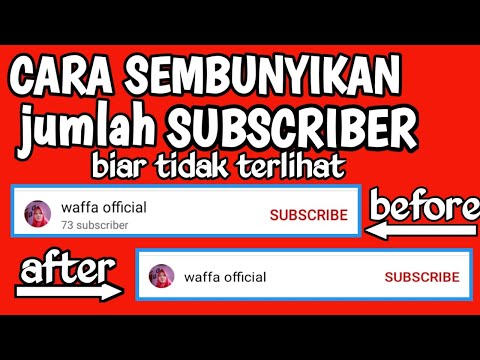Konsol Wii Nintendo mengalirkan film dan acara TV dari akun Netflix yang sudah ada sebelumnya. Setelah akun Netflix terhubung ke saluran Wii Netflix, itu akan terus menggunakan akun yang sama hingga dihapus. Jika Anda ingin mengganti akun Netflix dengan akun baru, Anda harus menghapus data yang sudah ada sebelumnya. Versi aplikasi Netflix yang lebih baru untuk Wii dan Wii U memungkinkan Anda beralih profil tanpa harus keluar dari aplikasi sepenuhnya.
Langkah
Metode 1 dari 3: Menggunakan Wii

Langkah 1. Pertimbangkan untuk mengubah profil daripada keluar
Jika Anda berbagi akun Netflix di antara banyak orang, Anda dapat mengatur dan menggunakan profil untuk setiap pengguna. Profil ini akan memisahkan rekomendasi dan riwayat untuk setiap pengguna, memungkinkan Anda berbagi akun dengan keluarga dan teman dengan mudah.
- Anda dapat membuat profil dari halaman Manajemen Akun Netflix (movies.netflix.com/YourAccount). Anda tidak dapat membuat profil dari aplikasi Wii Netflix.
- Anda dapat mengganti profil di aplikasi Wii Netflix dengan mengeklik gambar profil dengan Wii Remote. Anda kemudian dapat memilih profil yang ingin Anda gunakan. Jika tidak memiliki opsi untuk berganti profil, Anda mungkin perlu memperbarui aplikasi Netflix.

Langkah 2. Buka menu Pengaturan Wii jika Anda ingin logout
Jika Anda perlu keluar dari aplikasi Wii Netflix agar dapat masuk dengan akun yang sama sekali berbeda, Anda dapat memulai di menu Pengaturan Wii. Klik opsi "Wii" dari menu utama Wii.

Langkah 3. Pilih "Manajemen Data" dan kemudian "Simpan Data
" Ini akan memungkinkan Anda menemukan data profil yang disimpan Netflix.

Langkah 4. Pilih "Wii
" Daftar semua data penyimpanan aplikasi dan game Anda akan muncul di layar.

Langkah 5. Klik ikon "Netflix"
Ini akan memiliki "N" merah dengan latar belakang putih. Versi yang lebih lama mungkin memiliki "N" putih dengan latar belakang merah. Ini akan diberi label "Saluran Netflix".

Langkah 6. Pilih "Hapus" dari daftar opsi
Anda akan diminta untuk mengonfirmasi bahwa Anda ingin menghapus informasi akun yang disimpan. Ini tidak akan menghapus saluran Netflix Anda, atau menghapus akun Anda. Itu hanya akan menghapus informasi login yang tersimpan dari aplikasi Netflix.

Langkah 7. Kembali ke menu utama Wii dengan menekan "Kembali" beberapa kali
Lanjutkan menekan Kembali hingga Anda melihat daftar saluran Anda.

Langkah 8. Buka Netflix dan masuk dengan akun lain
Saat memilih Netflix, Anda akan diminta memasukkan informasi login atau membuat akun baru. Klik "Masuk" lalu masukkan informasi akun yang ingin Anda gunakan.
Metode 2 dari 3: Menggunakan Wii U

Langkah 1. Gunakan profil untuk berbagi satu akun dengan banyak orang
Profil memungkinkan Anda memiliki kumpulan riwayat dan rekomendasi yang berbeda untuk satu akun. Ini memudahkan untuk berbagi akun dengan keluarga atau teman Anda. Jika Anda berganti profil, Anda tidak perlu keluar dan masuk ke aplikasi Netflix. Jika tidak dapat berganti profil, Anda perlu memperbarui aplikasi Netflix.
- Anda tidak dapat membuat profil dari Wii U, tetapi Anda dapat membuatnya di halaman Manajemen Akun Netflix (movies.netflix.com/YourAccount).
- Ganti profil dengan memilih gambar profil di sudut kanan atas aplikasi Netflix di Wii U. Anda juga akan diminta untuk memilih profil saat memulai aplikasi untuk pertama kalinya.

Langkah 2. Buka aplikasi Netflix jika Anda ingin keluar
Jika Anda lebih suka keluar daripada menggunakan profil yang berbeda, Anda dapat melakukannya dari dalam aplikasi Netflix itu sendiri.

Langkah 3. Buka menu Pengaturan
Anda dapat membukanya dengan memilih ikon Roda Gigi di bagian atas layar Netflix.

Langkah 4. Pilih "Keluar" dan kemudian konfirmasikan bahwa Anda ingin keluar
Anda akan keluar dari aplikasi Wii U, dan diminta untuk masuk dengan akun lain.
Metode 3 dari 3: Menggunakan Komputer Anda

Langkah 1. Masuk ke halaman Manajemen Akun Netflix Anda
Jika Anda tidak lagi memiliki akses ke konsol Wii, Anda dapat keluar menggunakan halaman Manajemen Akun Netflix. Kunjungi movie.netflix.com/YourAccount dan masuk dengan akun Netflix Anda.

Langkah 2. Klik tautan "Keluar dari semua perangkat"
Anda akan menemukan ini di bagian Pengaturan.

Langkah 3. Konfirmasikan bahwa Anda ingin keluar dari semua perangkat
Tindakan ini akan mengeluarkan Anda dari perangkat apa pun yang saat ini masuk ke akun Netflix Anda, termasuk konsol game, komputer, smart TV, dan perangkat seluler apa pun.

Langkah 4. Masuk kembali pada perangkat yang ingin Anda gunakan
Karena Anda telah keluar di mana-mana, Anda harus masuk kembali dengan perangkat apa pun yang masih ingin digunakan dengan Netflix.